苹果电脑系统恢复出厂设置的教程
- 分类:教程 回答于: 2022年04月07日 10:30:00
苹果电脑重置系统如何设置,现在身边使用苹果电脑的人是越来越多了,但小编发现有些朋友对于苹果电脑的操作都还不是特别熟悉,下面来学习一下苹果电脑系统恢复出厂设置的教程吧。
工具/原料:
系统版本:ios13
品牌型号:苹果MacBook Air12
方法/步骤:
进磁盘工具内设置将苹果电脑恢复出厂设置:
1、重启Mac电脑时按住Command+R或Command+Option+R进入OS X实用工具,如果不行,则关闭电脑,同时按住Command+Option+R,然后开机,直到看到屏幕上出现一个地球才松开键盘上的键,需要注意的是,一些旧的机型不支持在线恢复;
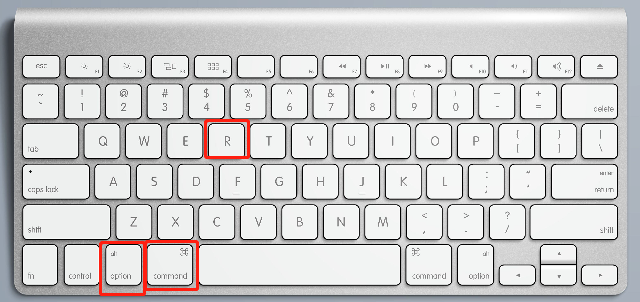
2、点击第4个选项“磁盘工具”,继续;
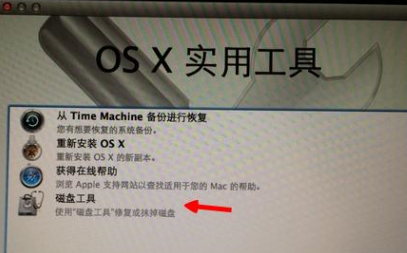
3、选择硬盘,点击“抹掉”标签,格式选择“Mac OS扩展(日志式)”,输入硬盘名称“Macintosh HD”,点击“抹掉”;
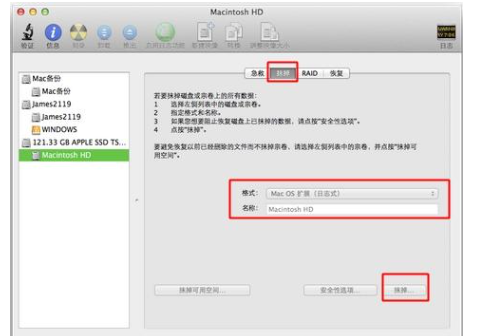
4、点击“磁盘工具”—“退出磁盘工具”,点击“重新安装OS X”;

5、点击“继续”开始下载和安装,时间会比较长,需耐心等待;

6、选择硬盘,点击“安装”即可。

总结:综上所述,便是苹果电脑系统恢复出厂设置的教程,如果朋友们遇到不知道苹果电脑怎么恢复出厂设置的,不妨根据文章步骤来进行操作。
 有用
26
有用
26


 小白系统
小白系统


 1000
1000 1000
1000 1000
1000 1000
1000 1000
1000 1000
1000 1000
1000 1000
1000 1000
1000 1000
1000猜您喜欢
- windows7旗舰版运行慢解决方法..2017/01/04
- 蓝屏0x000000ed怎么办的小白解决教程..2022/01/19
- 电脑音量开着却没声音怎么办..2020/08/17
- 系统重装软件哪个干净2022/05/30
- 电脑重装系统win7旗舰版图文教程..2016/11/21
- 台式电脑开机进不了系统如何解决..2023/02/05
相关推荐
- 教你win10换win11系统教程2021/07/10
- 联想电脑重装系统步骤图是什么..2023/04/30
- 硬盘装win732位旗舰版系统安装教程..2017/01/25
- 鸿蒙操作系统好不好用2022/03/13
- 小白一键重装系统装win7的步骤教程..2021/11/01
- ghost手动安装系统图文教程2020/04/14














 关注微信公众号
关注微信公众号



